Come mostrare più totali generali in una tabella pivot?
Quando crei una tabella pivot, di default ci sarà un totale generale alla base della tabella pivot. A volte, potresti voler mostrare più calcoli di totali generali, come Somma, Conteggio, Media e così via. Hai qualche buona idea per risolvere questo compito in Excel?
Mostra più totali generali nella tabella pivot
Mostra più totali generali nella tabella pivot
Non c'è un modo diretto per aggiungere più totali generali in una tabella pivot; come soluzione alternativa, puoi utilizzare un altro campo che funge da totale generale e visualizzare più Totali Generali. Procedi con i seguenti passaggi:
1. Dopo aver creato la tabella pivot, dovresti aggiungere un campo "Totale Generale" tra i dati sorgente. Nei dati sorgente, inserisci una nuova colonna tra i dati, denomina l'intestazione come “Totale Generale”, e poi lascia questa colonna vuota, tranne per l'intestazione. Vedi screenshot:

2. Aggiorna la tabella pivot facendo clic destro su una cella nella tabella pivot e scegli Aggiorna, e il nuovo campo verrà aggiunto alla casella di selezione Aggiungi campi al report:, spunta e trascina il campo Totale Generale nella casella di elenco Etichette di Riga, e mettilo in cima. Vedi screenshot:

3. E un nuovo campo con etichetta vuota verrà visualizzato in cima alla tabella pivot, selezionalo, e premi la barra spaziatrice sulla tastiera.

4. Dopo aver premuto la barra spaziatrice, posiziona il cursore altrove e poi torna a selezionare nuovamente questa cella dell'etichetta del nuovo campo, fai clic destro su di essa, e scegli Subtotale “Totale Generale”, e poi i totali generali per il subtotale verranno visualizzati, vedi screenshot:
 |
 |
5. Successivamente, dovresti mostrare i subtotali alla base della tabella pivot, fai clic su una qualsiasi cella nella tua tabella pivot, e poi vai alla scheda Progettazione, e fai clic su Subtotali > Mostra tutti i Subtotali in Fondo al Gruppo, vedi screenshot:
 |
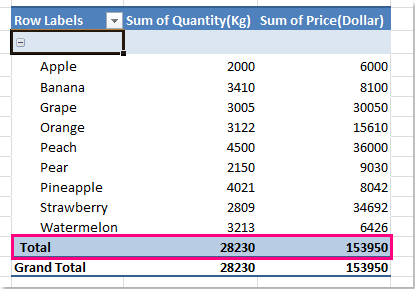 |
6. Dopo aver mostrato i subtotali in fondo nella tabella pivot, puoi selezionare più funzioni per i tuoi subtotali. Fai clic destro sulla cella dell'etichetta Totale, e scegli Impostazioni Campo dal menu contestuale, vedi screenshot:

7. Nella finestra di dialogo Impostazioni Campo, sotto la scheda Subtotali & Filtri, spunta Personalizzato, e poi seleziona le funzioni multiple di cui hai bisogno nella casella di selezione Seleziona una o più funzioni, vedi screenshot:

8. Poi fai clic su OK per chiudere questa finestra di dialogo, e le funzioni multiple saranno visualizzate in fondo nella tabella pivot, proprio come i totali generali, vedi screenshot:
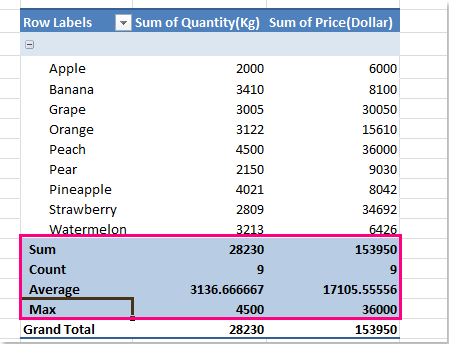
9. Infine, devi nascondere o rimuovere il totale generale originale. Fai clic destro sulla cella dell'etichetta Totale Generale alla base della tabella pivot, scegli Rimuovi Totale Generale dal menu, vedi screenshot:

Articoli correlati:
Come visualizzare il totale generale in cima nella tabella pivot?
Come ripetere le etichette di riga per gruppo nella tabella pivot?
I migliori strumenti per la produttività in Office
Potenzia le tue competenze in Excel con Kutools per Excel e sperimenta un'efficienza mai vista prima. Kutools per Excel offre oltre300 funzionalità avanzate per aumentare la produttività e farti risparmiare tempo. Clicca qui per ottenere la funzione di cui hai più bisogno...
Office Tab porta le schede su Office e rende il tuo lavoro molto più semplice
- Abilita la modifica e lettura a schede in Word, Excel, PowerPoint, Publisher, Access, Visio e Project.
- Apri e crea più documenti in nuove schede della stessa finestra invece che in nuove finestre.
- Aumenta la produttività del50% e riduce centinaia di clic del mouse ogni giorno!
Tutti gli add-in Kutools. Un solo programma di installazione
La suite Kutools for Office include add-in per Excel, Word, Outlook & PowerPoint più Office Tab Pro, ideale per i team che lavorano su più app di Office.
- Suite tutto-in-uno — Add-in per Excel, Word, Outlook & PowerPoint + Office Tab Pro
- Un solo programma di installazione, una sola licenza — configurazione in pochi minuti (pronto per MSI)
- Funzionano meglio insieme — produttività ottimizzata su tutte le app Office
- Prova completa30 giorni — nessuna registrazione, nessuna carta di credito
- Massimo risparmio — costa meno rispetto all’acquisto singolo degli add-in